-
windows7专业版系统安装教程
- 2017-05-09 14:00:35 来源:windows10系统之家 作者:爱win10
windows7专业版系统一直都是网友们非常喜欢使用的系统,所以windows之家小编就要为网友们带来windows7专业版系统安装方法,小编是希望网友们都能学会windows7专业版系统安装方法,学会安装系统。下面就是windows7专业版系统安装教程。
1、下载win7系统的ISO镜像文件,用“虚拟光驱”加载后,安装程序会自动启动;如果没有,单击“计算机”--“DVD驱动器”中的 Windows 7 然后双击 setup.exe运行。(如果不用虚拟光驱直接下载解压软件,解压iso文件,运行里面的setup.exe)
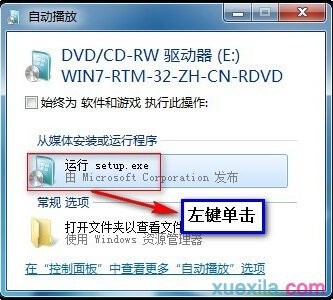
windows7专业版系统安装教程图一
2、在“安装 Windows”页面上,单击“立即安装”。

windows7专业版系统安装教程图二
3、在“获取安装的重要更新”页面上,建议获取最新的更新,以帮助确保成功安装及防止受到安全漏洞威胁。在 Windows 安装过程中,计算机需要连接到 Internet 才能获取这些更新。

windows7专业版系统安装教程图三

windows7专业版系统安装教程图四
4、在“请阅读许可条款”页面上,如果接受许可条款,请单击“我接受许可条款”,然后单击“下一步”。

windows7专业版系统安装教程图五
5、在“想进行何种类型的安装”窗口上,单击“升级”或“自定义”。会看到兼容性报告。继续按照说明一步步单击完成安装 Windows 7即可。

windows7专业版系统安装教程图六
以上的全部内容就是windows之家小编为网友们带来的windows7专业版系统安装教程了,既然网友们都这么喜欢windows7专业版系统,那就快点使用上面的教程来安装windows7专业版系统安装教程吧。小编还为网友们带来的win8msdn,喜欢windows8系统的网友别错过了。
猜您喜欢
- 小编教你系统之家跟雨林木风对比哪个..2017-02-10
- 电脑如何设置自动开机,小编告诉你如何..2017-11-03
- win7旗舰版激活密钥2022最新版..2022-07-08
- 图文详解windows7系统安装教程..2020-07-16
- 笔记本用什么一键重装系统好?..2017-04-05
- 一键重装sp3系统方法2017-03-26
相关推荐
- win7 虚拟机怎么安装 2016-08-19
- 如何用U盘安装深度技术win7系统.. 2014-07-23
- 小编告诉你电脑无法上网怎么办.. 2018-10-19
- 小编告诉你哪一个一键安装系统好用.. 2017-03-31
- win7系统无法加入家庭组如何解决.. 2015-04-23
- win10手机连接不上电脑怎么办?.. 2016-10-17





 系统之家一键重装
系统之家一键重装
 小白重装win10
小白重装win10
 CC网盘Windows客户端2.2 官方安装版 (网盘存储工具)
CC网盘Windows客户端2.2 官方安装版 (网盘存储工具) 小白系统ghost win8 64位专业版下载v201803
小白系统ghost win8 64位专业版下载v201803 傲游浏览器(Maxthon) v6.2.0.2000官方版
傲游浏览器(Maxthon) v6.2.0.2000官方版 装机吧一键重装系统win10
装机吧一键重装系统win10 雨林木风Ghost Win8.1 32位专业版系统下载 V1812
雨林木风Ghost Win8.1 32位专业版系统下载 V1812 盆友H5游戏浏览器 v1.0.0.1000官方版
盆友H5游戏浏览器 v1.0.0.1000官方版 族脉家谱v3.5
族脉家谱v3.5 雨林木风Ghos
雨林木风Ghos 雨林木风ghos
雨林木风ghos MyWebServer
MyWebServer  雨林木风V201
雨林木风V201 Avanti v0.73
Avanti v0.73 小白系统Win8
小白系统Win8 系统之家win1
系统之家win1 2345好压v3.2
2345好压v3.2 Anvi Ultimat
Anvi Ultimat qq浏览器微信
qq浏览器微信 粤公网安备 44130202001061号
粤公网安备 44130202001061号